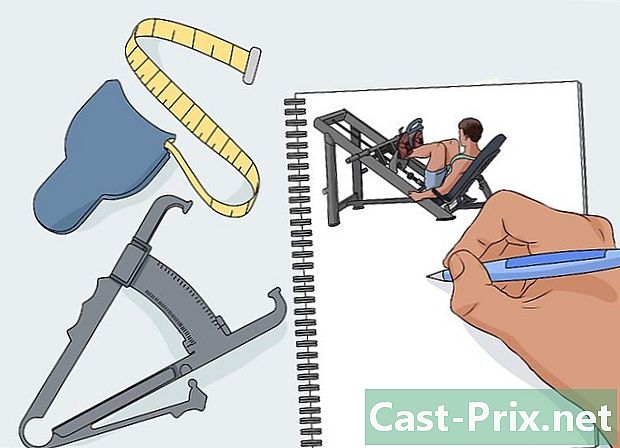Como redefinir um NOOK
Autor:
Roger Morrison
Data De Criação:
26 Setembro 2021
Data De Atualização:
1 Julho 2024

Contente
- estágios
- Método 1 Realize uma reinicialização suave
- Método 2 de 3: Realize uma redefinição física (somente Nook 1st Edition)
- Método 3 Restaurar as configurações de fábrica (limpar e cancelar o registro)
- Método 4 de 4: Realize uma reinicialização completa
Se tiver problemas como bloqueio ou mau funcionamento do seu dispositivo NOOK, você deve redefini-lo. Uma reinicialização suave ou reinicialização corrigirá a maioria dos problemas. Isso simplesmente reiniciará o NOOK sem excluir seus dados armazenados no seu NOOK. Se o problema for grave ou você estiver prestes a vender seu tablet, reinicie o sistema ou restaure o dispositivo para as configurações de fábrica. Este tipo de redefinição apagará todos os dados armazenados no seu NOOK.
estágios
Método 1 Realize uma reinicialização suave
-

Pressione e segure o botão liga / desliga por 20 segundos. Depois disso, solte o botão. O tablet será desligado.- Uma reinicialização suave é recomendada quando o dispositivo para de responder ou não carrega mais. Este é um método que desliga o dispositivo. As informações sobre o status atual do seu NOOK serão perdidas, mas todo o conteúdo e dados permanecerão intactos.
- Este método pode ser usado com todas as versões do NOOK.
-

Pressione e segure o botão liga / desliga por 2 segundos e solte-o. Esta ação ligará o dispositivo e concluirá a redefinição.
Método 2 de 3: Realize uma redefinição física (somente Nook 1st Edition)
-

Retire a bateria. Se você tiver um tablet NOOK de primeira edição, remova a bateria do tablet e deixe-a por 10 segundos. Observe que outros dispositivos NOOK não possuem compartimento de bateria ou bateria que você pode remover, portanto, você não pode usar esse método com esses dispositivos.- Esse processo também executará uma redefinição básica e rápida. Você perderá informações sobre o estado atual do seu dispositivo, mas o conteúdo e seus dados permanecerão intactos.
- Para remover a bateria, primeiro remova a tampa. Segure o dispositivo (desligado) para que a frente do telefone fique na frente da sua mão e a borda inferior fique voltada para cima. Remova lentamente a tampa.
- Dentro do seu dispositivo, você verá um compartimento de bateria. Desaparafuse o parafuso que prende a bateria no lugar e insira a unha no espaço semicircular no lado esquerdo superior da bateria. Pressione a parte superior para baixo pressionando o NOOK e mova o dedo para cima. A borda superior da bateria aumentará. Segure a bateria com a mão e levante-a.
-

Descanse a bateria. Aguarde 10 segundos e substitua a bateria no NOOK.- Para substituir a bateria, insira os dois dentes na borda inferior da bateria em seus respectivos slots na borda inferior do compartimento da bateria. Abaixe a parte superior da bateria para substituí-la e, em seguida, recoloque o parafuso que prende a bateria.
- Recoloque a tampa após reposicionar a bateria. Substitua seu NOOK para que a borda inferior fique na sua direção. Alinhe a parte inferior da tampa com a parte inferior da unidade e reposicione cuidadosamente a tampa.
-

Ligue o recanto. Pressione o botão liga / desliga por 2 segundos. Esta ação ligará o dispositivo e encerrará a redefinição.
Método 3 Restaurar as configurações de fábrica (limpar e cancelar o registro)
-

Vá para a tela de configurações. Acesse o menu inicial pressionando o botão inicial ou o botão n, no seu dispositivo. No menu inicial, pressione a opção configurações.- Esse processo é recomendado apenas no caso de nada funcionar ou se você deseja apagar seus dados do dispositivo. A restauração das configurações de fábrica apagará todo o conteúdo do seu dispositivo, além de metadados e informações pessoais armazenadas na memória interna. No entanto, isso não exclui os dados armazenados no cartão de memória.
- Esse processo funcionará no NOOK 1st Edition, NOOK, NOOK Color, NOOK Simple Touch e NOOK Simple Touch GlowLight, mas algumas etapas podem variar um pouco, dependendo da versão do seu dispositivo. Todas as diferenças são indicadas nas instruções a seguir.
-

Acesse as configurações do seu dispositivo. Das opções, selecione aparelho ou Informações do dispositivo.- Para a 1ª edição do NOOK, você deve selecionar aparelho.
- Para o tablet NOOK, NOOK Color, NOOK Simple Touch e NOOK Simple Touch GlowLight, você deve selecionar a opção Informações do dispositivo.
-

Pressione Cancelar a inscrição do seu NOOK. Você será solicitado a confirmar sua solicitação e precisará pressionar confirm para concluir o processo de cancelamento da inscrição. Isso deve ser feito antes de reiniciar o dispositivo.- As instruções acima se aplicam à 1ª edição do NOOK.
- Para o tablet NOOK, NOOK Color, NOOK Simple Touch e NOOK Simple Touch GlowLight, você deve pressionar Excluir e cancelar inscrição em vez de Cancelar a inscrição do seu NOOK. Você será direcionado para uma página especial e precisará pressionar o botão Excluir e cancelar inscrição para iniciar o processo. Você tem que pressionar o botão confirm quando você for solicitado a continuar.
-

Pressione Restaurar configurações de fábrica. Quando a remoção da inscrição estiver concluída, volte às configurações do dispositivo e selecione a opção Restaurar para as configurações de fábrica. Duas vezes seguidas, você será perguntado se tem certeza de que deseja restaurar o dispositivo para as configurações de fábrica. Para continuar a ação, pressione confirm a cada duas vezes.- As instruções acima se aplicam à 1ª edição do NOOK.
- Para o tablet NOOK, NOOK Color, NOOK Simple Touch e NOOK Simple Touch GlowLight, você deve pressionar o botão rotulado Redefinir NOOK. A partir daí, o dispositivo exibirá um indicando cancelamento da inscrição e exclusão dos dados.
-

Permita que o dispositivo reinicie. Para todas as versões do NOOK, o dispositivo será reiniciado automaticamente após o final do processo. Você notará que todos os seus dados salvos foram excluídos.
Método 4 de 4: Realize uma reinicialização completa
-

Desligue o dispositivo. Pressione e segure o botão liga / desliga na parte traseira do seu NOOK. Depois, pressione a opção desligar desligar o dispositivo.- Observe que esse processo executará uma restauração do sistema e, principalmente, a restauração do NOOK para as configurações de fábrica. Você perderá todo o seu conteúdo salvo no seu dispositivo.
- Esse processo funcionará nos tablets NOOK e NOOK Color.
-

Segure o botão liga / desliga e o botão home. Depois de desligar, aguarde 10 a 15 segundos e pressione e segure o botão liga / desliga. Durante o primeiro segundo, pressione e segure o botão home ou o botão n, sem soltar o botão liga / desliga. -

Solte o botão após o aparecimento de um na tela. Aguarde dois segundos após o e solte o botão liga / desliga e o botão inicial.- Se você soltar os botões assim que aparecerem, sua solicitação de redefinição poderá não funcionar e o dispositivo iniciará normalmente. Se isso acontecer, basta desligar o dispositivo e tente novamente.
-

Confirme sua solicitação de redefinição. Aparecerá um na tela perguntando se você deseja restaurar o seu NOOK para as configurações de fábrica. Pressione simultaneamente o botão home e pressione n para continuar e, quando solicitado a confirmar, pressione o botão home novamente.- A unidade cancelará o registro e apagará todo o conteúdo após confirmar a redefinição.
- Se o botão confirm aparecer na tela enquanto você continua o processo, pressione-o em vez de pressionar o botão home.
-

Permita que o dispositivo reinicie. O NOOK irá cancelar o registro, redefinir e reiniciar por conta própria. Após a reinicialização, você verá os tutoriais de introdução do dispositivo e todo o seu conteúdo será apagado.